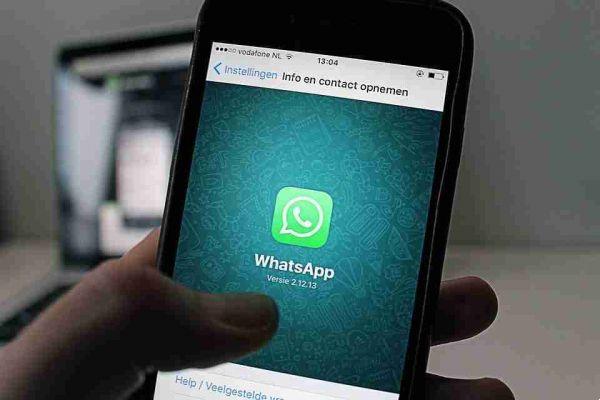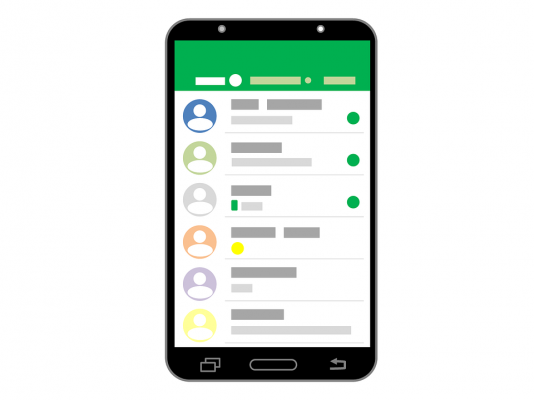Tiene dos números de Whatsapp y le gustaría administrarlos simultáneamente desde su navegador Chrome. Te mostramos cómo usar dos cuentas de Whatsapp a través de la web de Whatsapp en Chrome.
Inicie sesión con dos cuentas de Whatsapp al mismo tiempo en su PC
Abra la primera cuenta normalmente yendo con Chrome desde su computadora y escanee el código QR de su primer número asociado con Whatsapp como lo indica la página web abierta. Una vez hecho esto, su primera cuenta de Whatsapp estará lista para ser utilizada en WhatsApp Web en Chrome.
Ahora, para usar el otro número de Whatsapp, todo lo que tiene que hacer es ir a los tres puntos en la parte superior derecha de Chrome y abrir una nueva pestaña de incógnito. Luego presione los tres puntos en la parte superior derecha y seleccione Nuova finestra di navigazione en incógnito.
Abra la ventana de Chrome disfrazada, vaya al sitio web de Whatsapp https://web.whatsapp.com/ y escanee el código QR como se describe en su segunda cuenta de Whatsapp.
Hecho ahora con las dos pestañas abiertas, puede verificar simultáneamente dos cuentas de Whatsapp desde su navegador Chrome en su PC a través de WhatsappWeb.
Si no sabes cómo leer nuestro artículo.